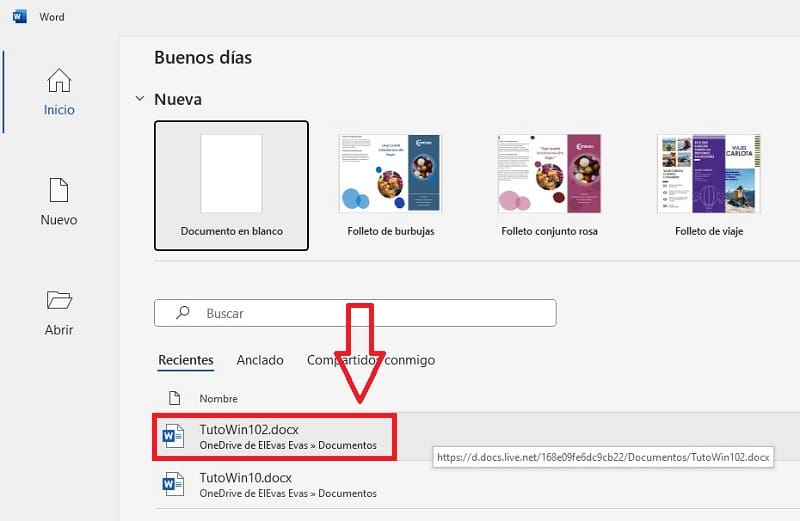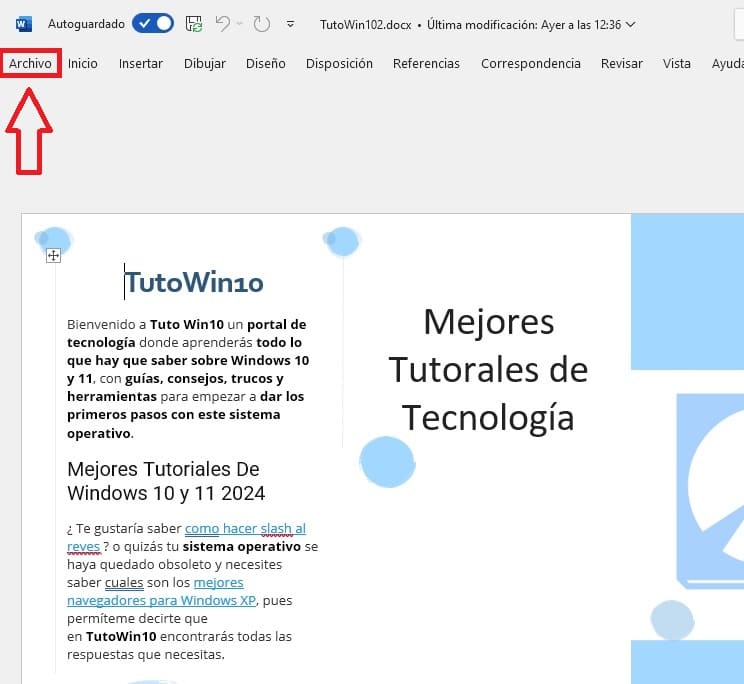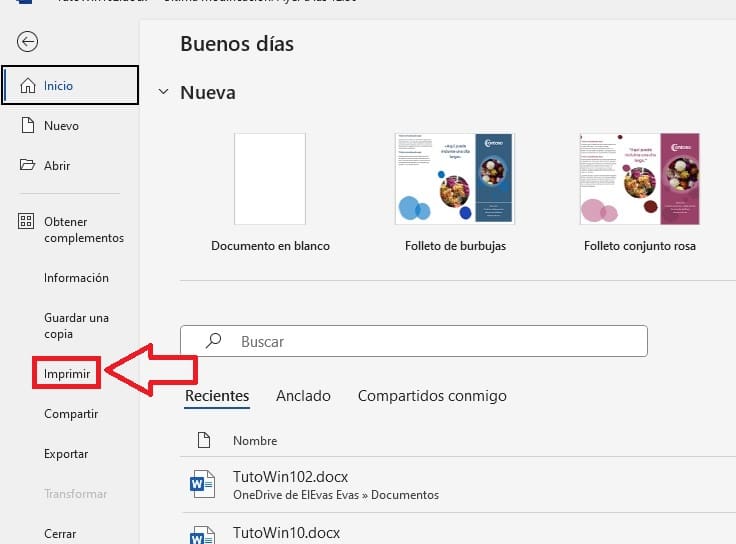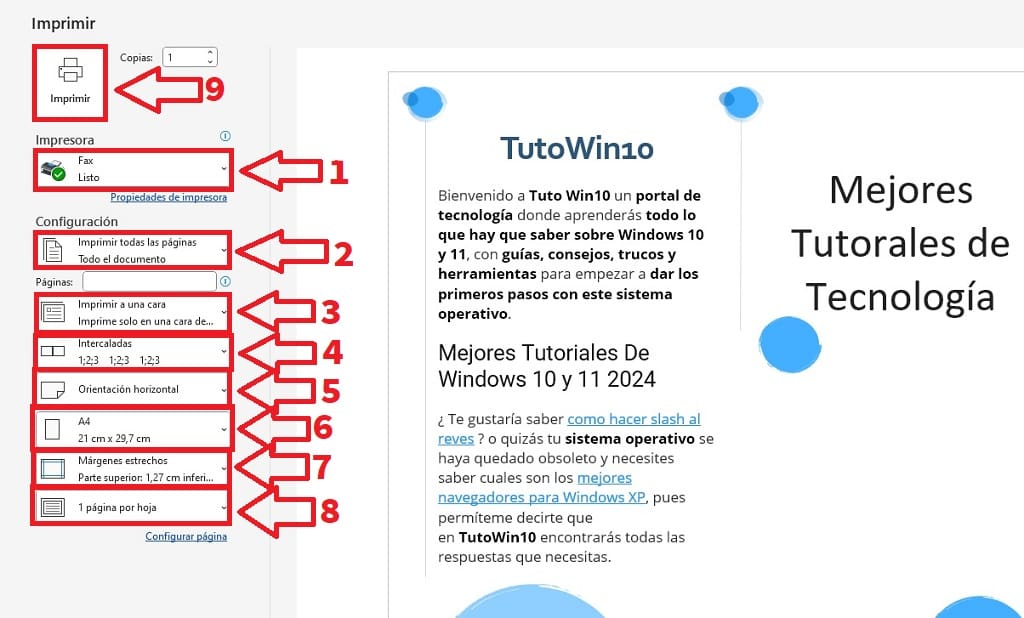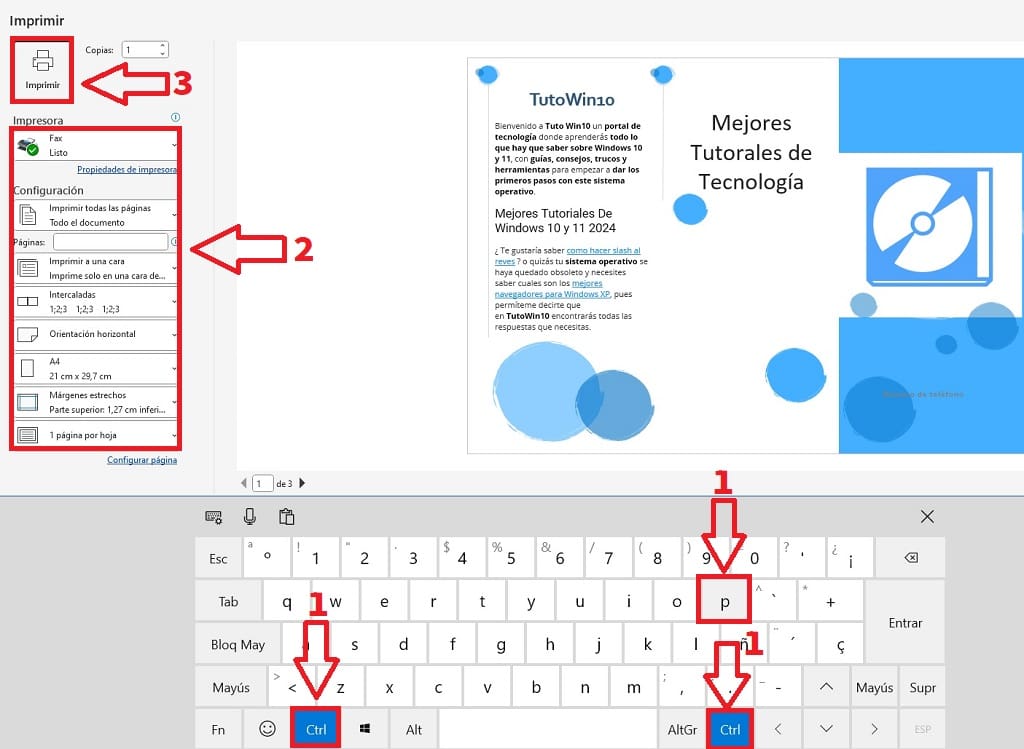Microsoft Word es un editor de texto muy versátil que permite al usuario realizar todo tipo de tareas. En TutoWin10 hemos visto algunas de sus funciones como por ejemplo duplicar una página, crear un índice automático e incluso un tríptico. Todo esto está genial, sin embargo, es muy importante saber como imprimir en Word, ya que llegará el momento en el que necesites pasar cualquier documento a formato físico. Pues hoy te mostraremos 2 métodos sencillos con los cuales podrás publicar en papel cualquier documento de Microsoft Word.
Tabla De Contenidos
Como Imprimir un Documento en Word Paso a Paso 2024
Para el primer método, el paso inicial será abrir Microsoft Word y seleccionar aquel archivo que deseemos imprimir.
Luego tendremos que hacer clic con el botón izquierdo del ratón sobre la opción «Archivo» que se encuentra justo arriba a la izquierda.
Si has seguido los pasos anteriores correctamente verás que ahora tienes una barra lateral izquierda donde tendremos la opción de «Imprimir», la seleccionamos.
Configurar Impresora Para Imprimir en Word
A la derecha nos aparecerá la previsualización del documento que vamos a dejar impreso en papel. Para configurar la impresión tendremos que acudir al apartado de la izquierda y seguir estos pasos:
- Seleccionamos la impresora.
- Aquí tendremos la opción de imprimir todas las páginas del documento.
- Seleccionamos imprimir solo a una cara.
- Intercaladas 1;2;3.
- Orientación horizontal o vertical.
- Formato del folio (por defecto A4).
- Poner márgenes estrechos.
- 1 página por hoja.
Como Imprimir en Word con Atajo Rápido de Teclado 2024
El siguiente método es mucho más sencillo y es que podremos usar un atajo rápido de teclado para imprimir directamente en Word.
- Para hacerlo tendremos que usar la siguiente combinación de teclas «Ctrl izquierdo + Ctrl derecho + P» (podéis verlo en el teclado virtual).
- Aquí podremos configurar el teclado.
- Por último, le daremos a «Imprimir».
Y estos son los 2 métodos para imprimir en Word, si conoces alguno otro puedes dejarlo por escrito en comentarios. Recuerda que puedes compartir este tutorial con otras personas usando los iconos de redes sociales.. ¡Gracias por todo!.